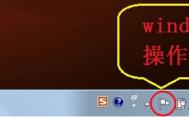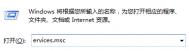win7操作中心有什么用?
Windows7操作中心的作用,大部分朋友刚刚开始接触Windows7系统的时候,就留意到了任务栏右下角通知区的那个白色的小旗子,后来才知道,这个小白旗,对于很多Win7电脑新用户是有很多用处的。别看这只是个小图标,它可是有大用处的。
很多用户在刚刚接触到win7系统后,细心的朋友会在右下角发现一个白色旗帜的图标,很多用户不知道该图片的作用是什么,其实该图片包含着windows系统的一些更新补丁、风险提示等信息,可见该功能的作用是非常强大的!

为了在增强客服质量的同时节约成本,微软在Windows7中加入了许多具备自诊断和自动修复系统故障能力的功能,这些工具中的一部分被集成在Windows7操作中心。微软工作人员在其博客中如是说:这些功能能够自动诊断,并解决许多Windows7用户可能会遇到的系统故障,比如软件兼容性故障,硬件故障等等。
例如一些用户在win7系统下为某个硬件配置驱动程序,却出现无法正确配置的问题,这样一来就严重影响了硬件设备的性能,有的甚至将无法工作,故此您在安装中的错误将会出现在操作中心,它能为您给出错误警告,并诊断出发生该问题的根源所在,然后为您提供正确的解决方案。
微软同时还在官网上设立了微软软件问题自动修复Fixit中心,可以根据用户的故障为用户提供解决方案,用户只需要点击网页上的Fix it图标,便可以自动修复这些故障。

除了上述图老师小编为大家介绍的功能以外,win7操作中心还拥有其他强大的功能,比如微软的技术支持团队已经在使用Twitter来快速发布系统故障的解决方案等等。当我们打开操作中心的时候,跳出的对话框,会告诉我们电脑所需要做的一切。
(本文来源于图老师网站,更多请访问http://m.tulaoshi.com)下面我们就来测试下win7安全中心的其它用处,这里图老师小编将电脑中的杀毒软件关闭,我们就能看到在任务栏中,白色的旗帜弹出提示泡泡,我们通过点击进入操作中心界面,就能够直观的发现系统给出的警告,当出现红色标识时,那么就代表电脑目前为危险状态,这时我们点击立即启动病毒方法,这时电脑杀毒软件就被运行了,所提示的风险也就随着消失!

通过上文的介绍,我们不难看出,win7通知中心的作用是非常强大的,也是非常实用的功能,它可让我们的电脑处于最新的状态,当系统存在以外情况时,该功能就会为您第一时间通知!
win7修改电脑时间提示没有权限的解决方法
在windows7系统下,用户想要修改电脑时间,我们可通过右下角时间区域进行调整,在win8和win10系统下我们可通过自动同步来校正网络时间,不过有部分用户向图老师小编反映,在win7系统下修改时间,系统提示没有修改权限,那么对于该问题我们应该如何解决呢?下面看图老师小编为大家带来的解决方案!
操作方法
1.首先,我们同时按下win7下载电脑键盘上的win+R快捷键打开电脑的运行窗口,在打开的运行窗口中,我们输入gpedit.msc并单击回车,这样,我们就可以打开win7下载电脑的组策略编辑器窗口了。

2.在打开的组策略编辑器窗口中,我们依次点击展开左侧菜单中的Windows设置-安全设置-本地策略-用户权限分配,接下来,我们在用户权限分配的右侧窗口中找到更改系统时间选项。
3. 接下来,我们双击打开更改系统时间对话框,然后再点击添加用户或组,在打开的新窗口上,我们点击高级按钮,即会打开选择用户或组,输入要添加权限的账户名,再点击确定按钮保存。完成之后,我们重启一下自己的win7电脑就可以了。

通过上述方法我们就能够解决win7系统无法修改时间,并出现没有权限的故障了, 对于该问题解决方法还是比较简单的,用户只需要根据上述教程来操作即可!
(本文来源于图老师网站,更多请访问http://m.tulaoshi.com)解决win7开启防火墙提示未开启“windows firewall”服务的方法
在windows系统下,防火墙可为我们保护windows系统安全,之前图老师小编为大家介绍过《win7关闭tulaoShi.com防火墙的方法》,不过有些用户在开启防火墙时,系统提示未开启windows firewall服务的窗口,并且无法正常运行防护墙,对于该问题我们如何解决呢?下面看图老师小编为您提供的解决方法!
解决方法
1.首先,我们同时按下win7 32位系统电脑键盘上的win+R快捷键打开电脑的运行窗口图老师,在打开的运行窗口中,我们输入regedit并单击回车,这样就可以打开win7 32位系统电脑的注册表编辑器窗口了。
2.在打开的注册表编辑器窗口中,我们依次点击展开左侧菜单中的HKEY_LOCAL_MACHINESYSTEMCurrentControlSetServicesSharedAccess,之后,我们在SharedAccess项上单击右键,选择权限,在弹出来的窗口中,我们点击选择添加,然后在选择用户和组窗口中输入对象名称来选择下方框内输入NT SERVICEmpssvc,然后点击检查名称,之后,我们会发现,框内的NT SERVICEmpssvc会变成MpsSvc,然后点击确定。

3.接下来,我们在SharedAccess的权限框内,在组或用户名下方框内点击MpsSvc,然后在MpsSvc的权限下方的框内将完全控制、读取都勾选允许项,然后点击确定即可。
通过上述方法我们可解决win7系统开启防火墙提示未开启windows firewall服务的错误问题了
win7系统无法创建word文档怎么办
office办公软件是我们在行业办工中,不可缺少的一项工具,尤其是word、excel更为常见,无论是处理表格数据,还是编写报告、整理文案、打印文档,大多会选用word,不过近期有部分win7用户向图老师小编反映,自己在安装office软件后,一段时间出现word无法创建的问题,对于该问题我们如何处理呢?下面看河东软件园图老师小编为您提供的解决方法!
操作方法
1.首先,我们同时按下win7系统键盘上的win+R快捷键打开电脑的运行窗口,在打开的运行窗口中,我们输入regedit并单击回车,这样,我们就可以打开win7系统的注册表编辑器窗口了。

2.在打开的注册表编辑器窗口中,我们依次点击展开左侧菜单中的HKEY_CURRENT_USERSoftwareMicrosoft Office,我们点击office选项后,再点击窗口左上角的文件,选择导出。
3.之后会弹出保存的窗口,我们选择好保存目录,将文件名修改为wdata然后点击保存。
4.完成之后,我们将office下的12.0Word下的Data项右键选择,点击删除即可。然后退出注册表,重启计算机。

通过上述简单的操作我们就能够解决win7系统无法创建word的问题了,其实该方法是删除注册表中的相关缓存表单,从而达到正常创建word的目的!
解决win7修改MAC地址出现无法上网的方法
windows系统下的mac地址,是指电脑的物理地址,该地址在在电脑中是独一无二的,也就是说每台电脑所对应一个独立的MAC地址,不过有些用户在特殊情况下需要对MAC物理地址进行修改,但这样一来,用户电脑中的IP地址就需要重新获取,来实现网络连接,不过有些用户在修改MAC地址后,出现无法上网的问题,对于该问题我们如何解决呢?下面看图老师小编为您提供的操作教程!

操作方法
1.首先,我们直接将鼠标移动到win7 64位旗舰版电脑右下角的通知区域处,这里,我们可以看到win7 64位旗舰版电脑的网络图标,我们右键点击这个网络图标,选择下滑菜单中的属性选项。
2.在打开的窗口中,我们点击左侧窗格中的更改适配器设施,在之后出现的窗口中,我们找到本地连接,我们右键点击本地连接,选择属性-ipv4属性。
3.在之后打开的窗口中,我们切换到高级选项卡,在wins最下面启用TCPIP的netbios即可。
通过上述三步操作后,用户将windows7系统重启后,即可能够正常访问网络了,是不是非常的简单呢!
如何清理win7/win8升级win10后残留的系统文件
很多用户电脑中所使用的win10系统,大多部分是通过win7系统或win8系统升级而来的,在win7/8系统下直接升级win10不仅操作简单,而且无需要技术支持,故此很多用户选择了直接升级,但很多用户在升级win10后却发现系统盘文件占用很多,出现该问题是因为用户在升级win10系统后,原系统中的文件会残留在系统盘中,并为用户提供还原原系统的服务,如果你在升级win10后,不想还原到原系统那么我们可删除该问题的,相反,如果想还原为原来的win7/8系统,那么就必须保留这些问题。下面我们看下清理原系统存留文件的方法吧!
操作方法
1、打开此电脑 ,鼠标右击 C盘,弹出的菜单中,选择属性,点击磁盘清理

2、磁盘清理 对话框中点击清理系统文件

3、选中以前的windows安装和临时windows安装Tulaoshi.com文件,点击确定即可

4、点击是确定删除,删除后就不能还原到原来的win7/win8系统了

通过上述方法我们就能够将原win7/8操作系统中存留的文件彻底清除了,不过清除了我们的win10系统将无法滚回升级前的系统了,请用户酌情使用该教程!
win7手动创建桌面快捷方式的两种方法
当用在安装一些应用程序时,通常程序会自动在桌面创建快捷方式,但也并非每个程序都为其创建快捷方式,故此想要在桌面中显示快捷方式,就需要手工进行创建,不过有很多人不知道如何创建,所以今天图老师小编为大家带来了两种桌面创建快捷方式的操作方法,需要的用户赶快学习下吧!
操作步骤
方法一:
首先先打开程序的安装目录,如果发现有好几个和桌面上的图标一样的图标的话,我们一个一个打开,直到程序能打开了,就能确定是那个图标了,然后在对的图标上单击右键,选择发送到桌面快捷方式即可。
方法二:
1、在桌面上和单击右键,选择新建快捷方式;

2、点击浏览,然后按目录找到程序并选中吗,点击确定,点击下一步;

3、在创建快捷方式窗口将快捷方式名称修改为360安全卫士完成即可。

通过上述方法我们就能为任意程序、文件、甚至文档创建桌面快捷方式了,在上方图老师小编提供了两种方法,需要的用户赶快试试吧!